Discord Overlay ne radi u sustavu Windows 11/10: kako to popraviti
Discord je jedan od najpopularnijih alata koje koriste igrači diljem svijeta, i to iz izvrsnih razloga. Preklapanje donosi mnoge dobre značajke na stol, ali postoje slučajevi kada ovaj sloj ne funkcionira ispravno.

Ovaj se problem obično događa kada igrači igraju Among Us, PUGB i Fortnite . Nismo sigurni ima li aplikacija Discord izravan problem sa spomenutim igrama, ali ljudi ne bi trebali brinuti o tome kakav god problem bio jer je ovaj problem popravljiv.
Što je Discord prekrivač?
Ne znaju svi što je pretjerano na Discordu(Discord) , pa ako spadate u tu kategoriju, dopustite nam da vam malo otvorimo oči.
U redu, dakle overly je osmišljen kako bi korisnicima omogućio da iskoriste neke značajke Discorda(Discord) dok su njihove igre pokrenute. Na primjer, dok igrate svoje omiljene video igre, moguće je koristiti glasovni i tekstualni chat bez potpunog otvaranja Discorda .(Discord)
Pretpostavimo(Suppose) da ne vidite preklapanje; pritisnite Shift + ~ da ga prikažete i pritisnite ga ponovno da ga vratite u skriveno stanje. Obavezno ažurirate Discord ako ne vidite da radi.
Zašto Discord Overlay ne radi?
Ako Discord značajka prekrivanja ne radi, provjerite koristite li najnoviju verziju softvera i je li značajka Overlay u (Overlay)Discordu(Discord) omogućena.
Pročitajte(Read) : Kako omogućiti i koristiti značajku pretvaranja teksta u govor u Discordu(enable and use Text-to-Speech feature in Discord) .
Kako mogu omogućiti Overlay na Discordu?
Možete omogućiti Overlay na Discordu(Discord) putem njegovih postavki ili iz odjeljka Aktivnosti igre .(Game Activity)
Uključite Discord Overlay putem postavki(Settings)
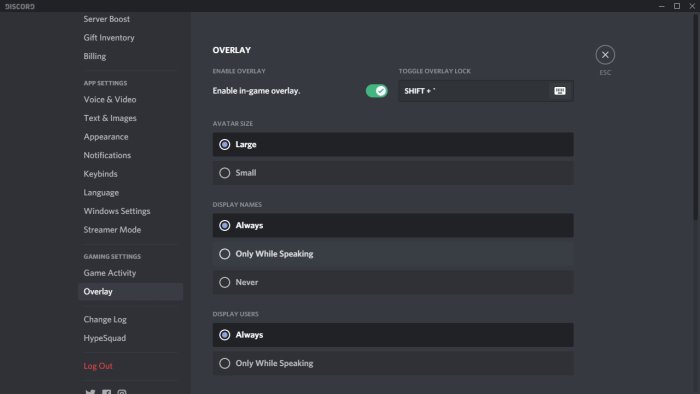
Možda je prekrivanje onemogućeno, tako da je najbolje da ga omogućite iz izbornika Postavke(Settings) .
Da biste unijeli promjene, otvorite aplikaciju Discord , a zatim idite na Korisničke postavke(User Settings) . Odatle idite na Postavke aplikacije(App Settings) i svakako odaberite Preklapanje(Overlay) . Kada vidite opciju koja glasi, Omogući prekrivanje u igri(Enable in-game overlay) , kliknite gumb za uključivanje/isključivanje da biste ga uključili.
Pročitajte(Read) : Kako smanjiti korištenje Discord CPU-a(reduce Discord CPU usage) u sustavu Windows 10.
Uključite Discord Overlay u odjeljku Aktivnosti igre(Game Activity Section)
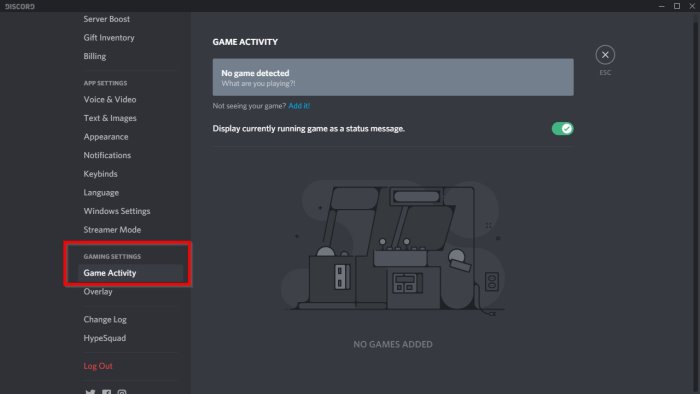
Ako gornja opcija ovdje ne uspije, sljedeća najbolja stvar je aktivirati preklapanje putem odjeljka Aktivnosti igre u (Game Activity)Discordu(Discord) .
Popravite Discord prekrivanje koje ne radi
Ovi prijedlozi trebali bi vam pomoći da riješite problem preklapanja sa svim igrama navedenim u Discordu(Discord) .
- Ponovno pokrenite računalo
- Pokrenite Discord aplikaciju(Run Discord Application) kao administrator
- Omogućite Discord Overlay za određenu igru(Specific Game)
- Provjerite da nijedan drugi sloj nije aktivan
- Provjerite skaliranje zaslona
- Uključite gumb za preklapanje u postavkama
- Onemogućite hardversko ubrzanje(Hardware Acceleration) ako je uključeno
- Onemogućite antivirusni(Antivirus) ili sigurnosni softver(Security Software)
Možda će vam trebati administratorsko dopuštenje za neka od rješenja za rješavanje problema Discord preklapanja. Također, provjerite imate li najnoviju verziju Discorda(Discord) .
1] Ponovno pokrenite računalo
Osnovno(Basic) , ali ovo djeluje poput magije u gotovo svakom slučaju. Kada ponovno pokrenete (When your restart)Discord , uključujući sve povezane usluge, pokrenut će se iz temelja. Stoga prije nego što prijeđete na bilo koje napredno rješavanje problema, uvijek jednom ponovno pokrenite računalo.
2] Pokrenite Discord kao administrator
Malo vjerojatno, ali ipak moguće. Sljedeći put kada želite koristiti Discord , kliknite ga desnom tipkom miša i pokrenite s dopuštenjem administratora. Isprobajte Overlay i ako uspije, morate postaviti trajni prečac za Discord koji vam pomaže da pokrenete Discord uz dopuštenje administratora.
3] Omogućite Discord Overlay(Enable Discord Overlay) za određenu igru(Specific Game)
Discord nudi postavke za svaku igru, tako da možete odabrati hoće li preklapanje raditi za nju ili ne. Ako ste ga onemogućili, zaboravili na njega i sada se pitate što je pošlo po zlu, onda je to razlog.
Idite na Knjižnica(Library) za pregled popisa igara. Desnom tipkom miša kliknite igru i poništite opciju Disable Overlay . Sljedeći put kada budete igrali igru, provjerite radi li ovo.
4] Osigurajte da nijedan(Ensure No) drugi sloj(Overlay) nije aktivan
Slično Discordu(Discord) , Xbox Game Bar također nudi preklapanje dok igrate igru. Može biti u sukobu, a iako Discord Overlay radi, ne pojavljuje se zbog postojećeg sloja. Provjerite(Ensure) jesu li svi ostali slojevi zatvoreni.
5] Provjerite skaliranje zaslona
Ovisno o vašem monitoru, skaliranje zaslona(display scaling) može rezultirati skrivanjem preklapanja. Windows nudi promjenu veličine tekstova, aplikacija i drugih stavki, što se dobro uklapa u vaš zaslon.
Idite na Settings > Display > Scale and Layout . Ovdje se možete poigrati s postavkama kako biste riješili problem.
6] Uključite gumb za preklapanje(Toggle Overlay Button) u postavkama(Settings)
- Vratite se na odjeljak Korisničke postavke(User Settings) u aplikaciji Discord
- Idite na Aktivnost igre(Game Activity) nakon pomicanja prema dolje do dna
- Kada sve to učinite, trebali biste vidjeti zeleni okvir s nazivom igre koju trenutno igrate.
- S desne strane igre trebali biste vidjeti opciju za uključivanje ili isključivanje preklapanja.
- Kliknite(Click) ovdje, a zatim odaberite što će se dogoditi.
Pročitajte(Read) : Discord streaming ne radi u pregledniku(Discord streaming is not working in the browser) .
7] Onemogućite hardversko ubrzanje(Disable Hardware Acceleration) ako je uključeno
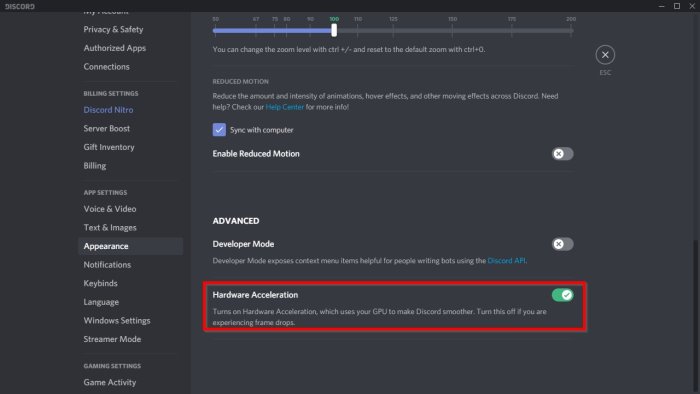
Saznali smo da jedan od primarnih uzroka nedostajuće opcije preklapanja ima puno veze s hardverskim ubrzanjem(hardware acceleration) .
Barem utječe na neke sustave, tako da se neće svi ikada suočiti s problemom s njim.
Da bi se stvari pokrenule u pravom smjeru, vratite se na korisničke postavke(User Settings) u Discordu(Discord) , svakako se odvažite na Izgled(Appearance) , a zatim idite na Hardversko ubrzanje(Hardware Acceleration) . Kliknite gumb za preklapanje s desne strane da biste ga isključili.
Ako ništa ne pomogne, možda ćete morati ponovno instalirati aplikaciju Discord . Uklonite sve preostale datoteke kako ne bi(Make) došlo do sukoba.
8] Onemogućite antivirusni(Disable Antivirus) ili sigurnosni softver(Security Software)
Opet, malo je vjerojatno, ali ako postoji sigurnosni modul koji ne dopušta ovo preklapanje jer može biti nesigurno, slijedite ovo. Ako je dostupno, onemogućite antivirusni(Antivirus) ili sigurnosni softver na računalu i pokušajte ponovno postaviti sloj. Ako to uspije, onda morate saznati sigurnosne postavke koje blokiraju prekrivanje.
Javite nam je li ovo pomoglo.
Pročitajte(Read) Najbolje besplatne Discord alternative(free Discord alternatives) za Windows 11/10.
Related posts
Popravite da Discord Mic ne radi u sustavu Windows 11/10
Popravite Discord obavijesti koje ne rade u sustavu Windows 11/10
Kako smanjiti korištenje Discord CPU-a u sustavu Windows 11/10
Discord Screen Share Audio ne radi u sustavu Windows 11/10
Povezivanje vašeg YouTube računa s Discordom u sustavu Windows 11/10 nije uspjelo
Kako dodati pouzdano mjesto u sustavu Windows 11/10
Aplikacija Mail i Calendar se smrzava, ruši ili ne radi u sustavu Windows 11/10
Discord Overlay ne radi? 10 načina da to popravite!
Kako riješiti problem sudara s potpisom diska u sustavu Windows 11/10
Kako koristiti alate ugrađene u Charmap i Eudcedit u sustavu Windows 11/10
Kako zamijeniti pogone tvrdog diska u sustavu Windows 11/10 s Hot Swap
Izradite sigurnosnu kopiju, premjestite ili izbrišite PageFile.sys pri gašenju u sustavu Windows 11/10
Popravite pogreške dnevnika konzole Discord na računalu sa sustavom Windows 11/10
Kako onemogućiti Discord Overlay
Crni ekran se pojavljuje tijekom dijeljenja zaslona u Discordu u sustavu Windows 11/10
Postavite Notepad++ kao zadani uređivač za .xml datoteke u sustavu Windows 11/10
CPU ne radi punom brzinom ili kapacitetom u sustavu Windows 11/10
Discord Overlay ne radi? 9 načina za popravak
Što je PPS datoteka? Kako pretvoriti PPS u PDF u sustavu Windows 11/10?
Popravite pogrešku Crypt32.dll koja nije pronađena ili nedostaje u sustavu Windows 11/10
